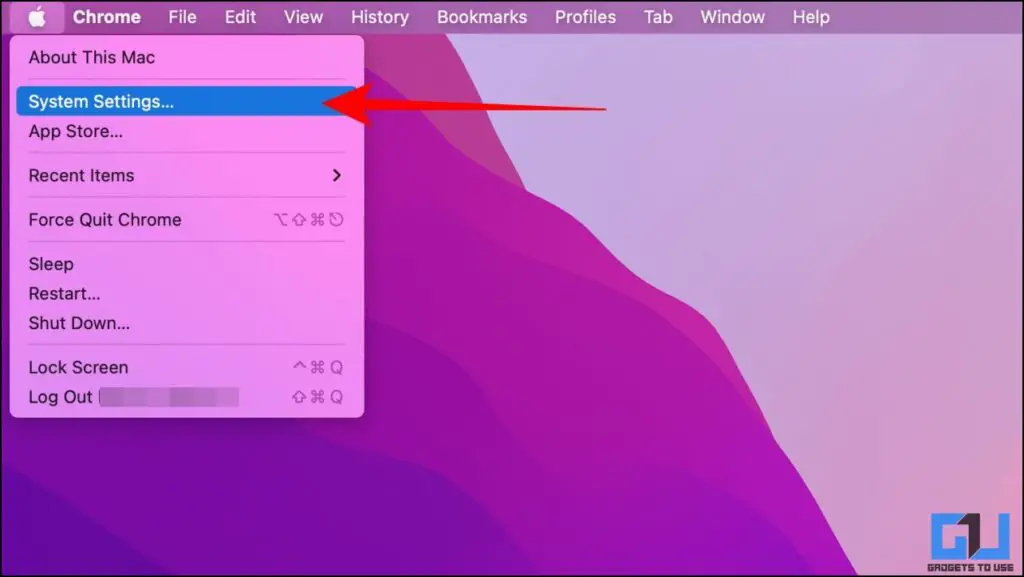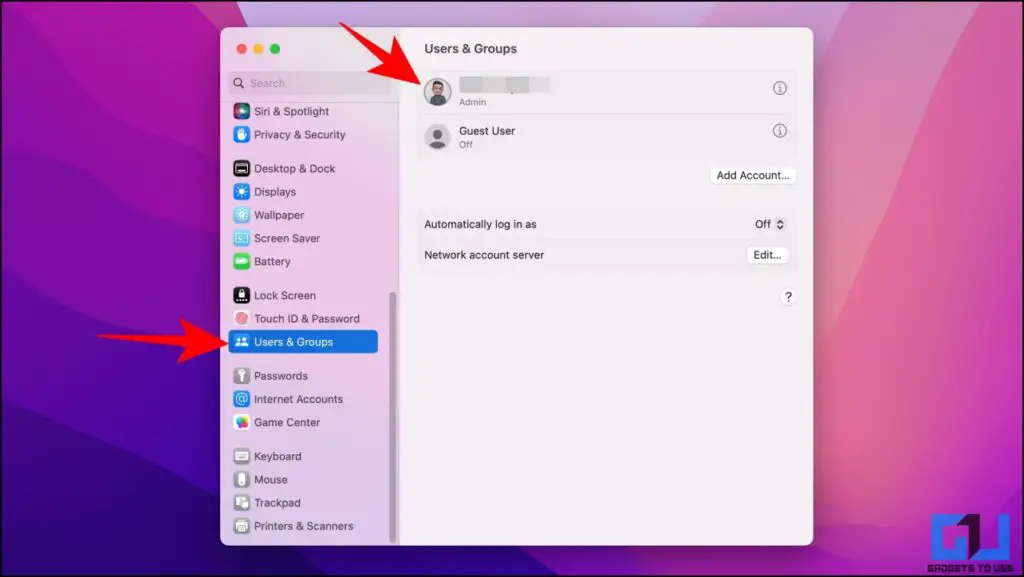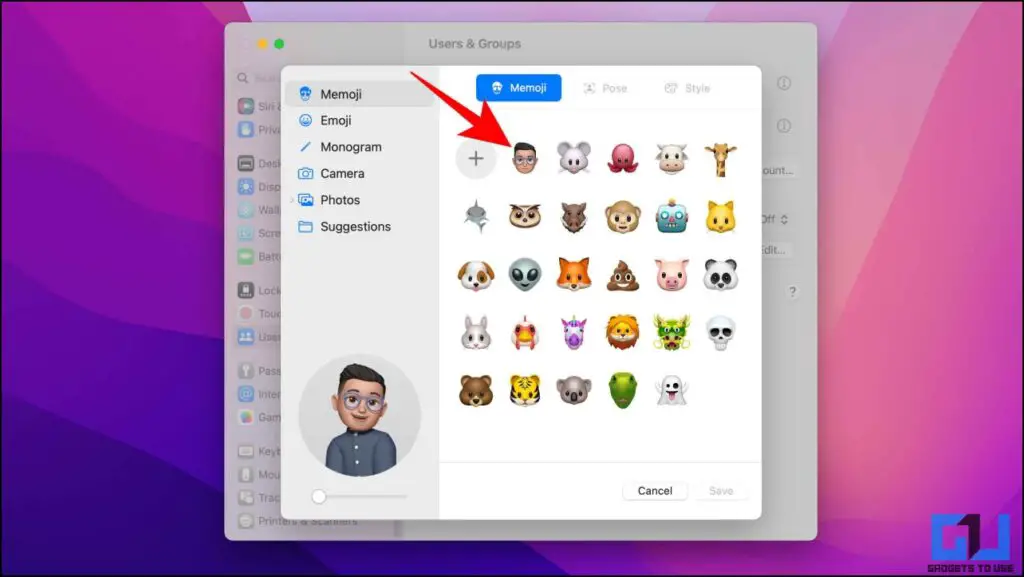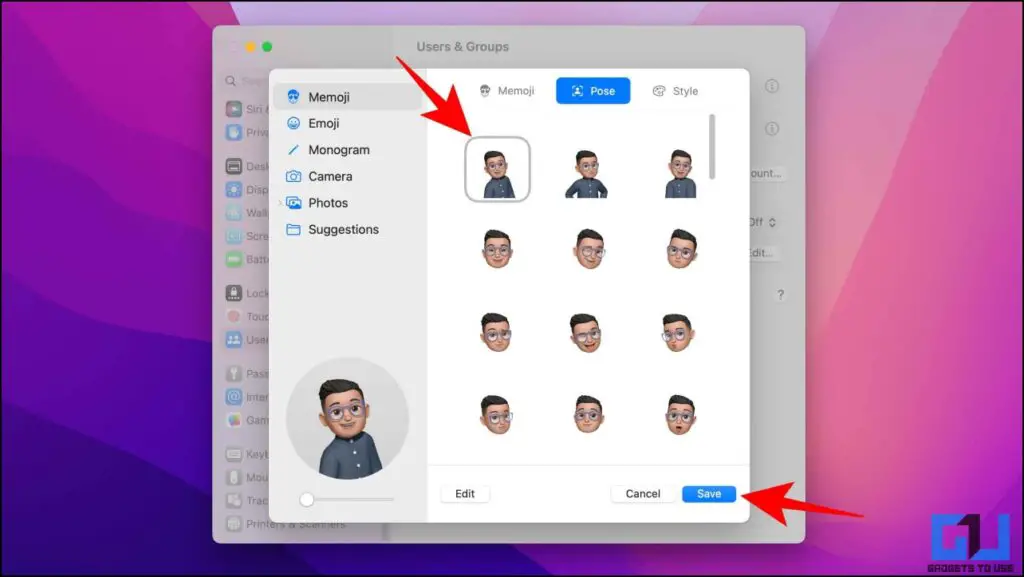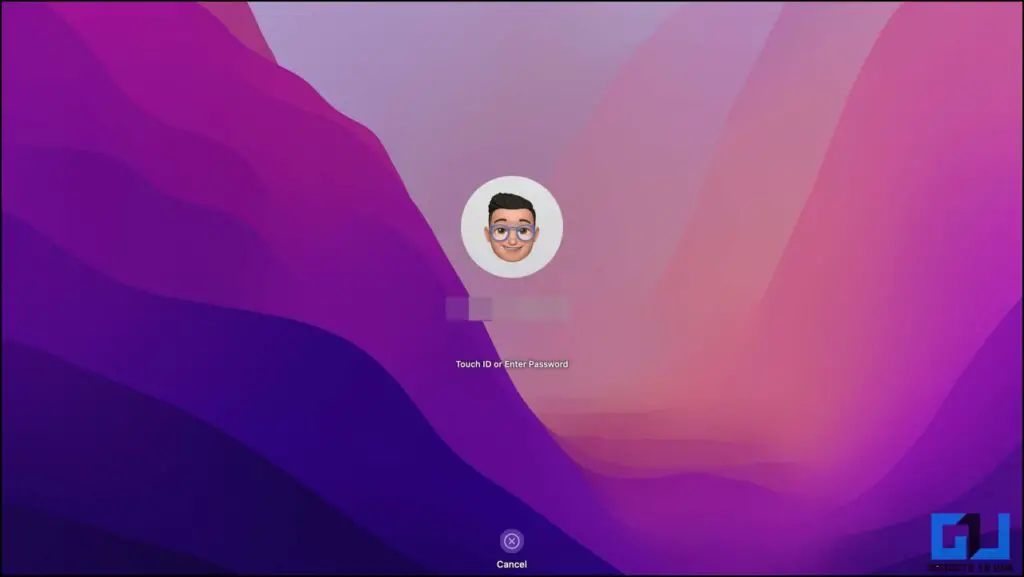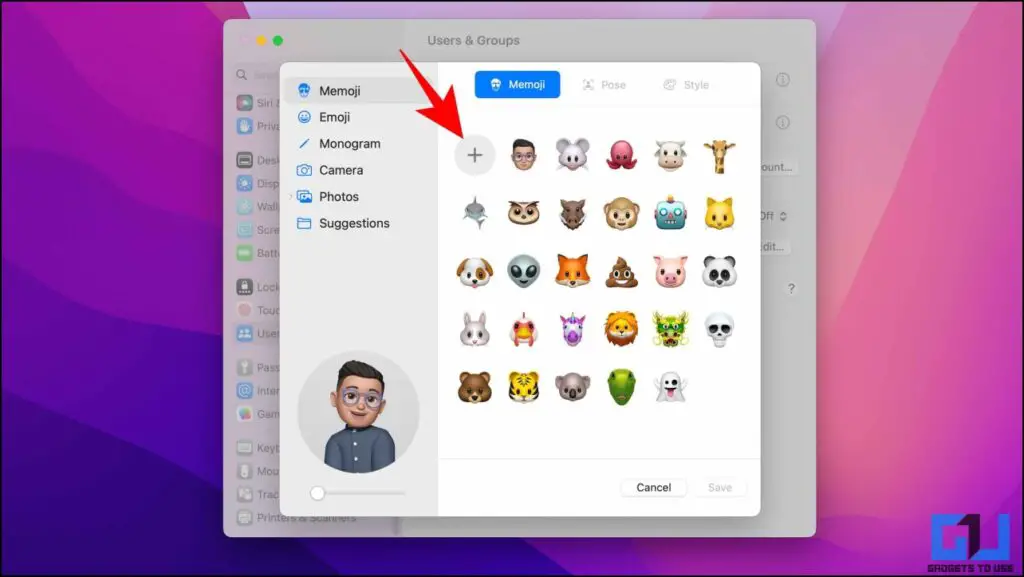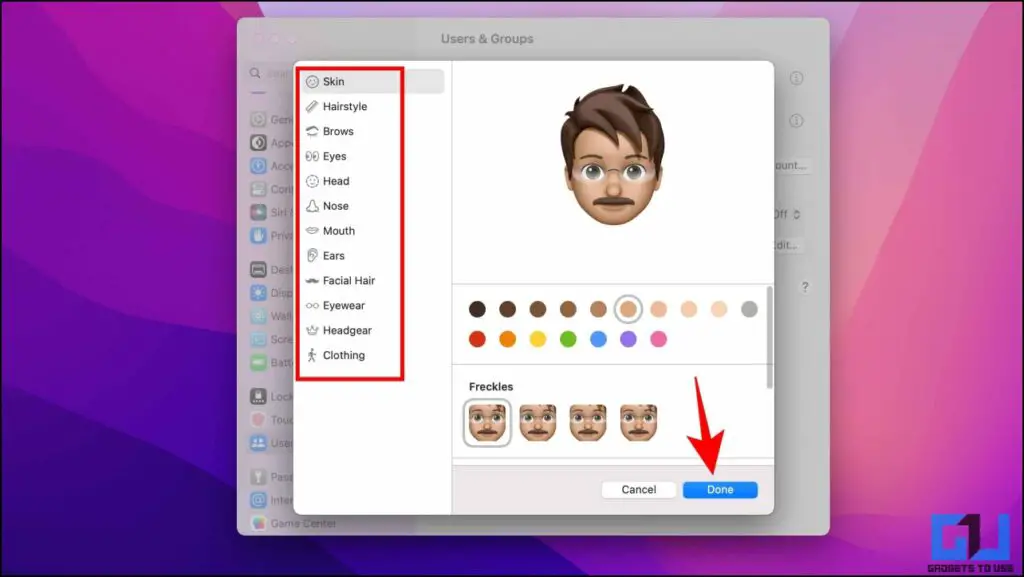2 maneiras de criar e usar Memoji animado na tela de bloqueio do Mac
Desde que a Apple introduziu os Memojis em 2018, as pessoas os usam não apenas em bate-papos, mas também como fotos de perfil. Em dispositivos mac executando o macOS Monterey e posterior, você pode criar e usar Memoji animado como imagem de perfil da tela de bloqueio do seu Mac. Nesta leitura, vamos explorar maneiras de fazer exatamente isso. Enquanto isso, você também pode consultar nosso artigo para corrigir a mudança do papel de parede do Mac após a reinicialização.
Como usar o Memoji como imagem de login na tela de bloqueio do Mac
Memoji e Animoji parecem legais e adicionam uma sensação legal e um elemento divertido, devido à sua aparência. Para trazer esse sentimento para a tela de bloqueio do Mac, compartilhamos duas maneiras: você pode definir Memojis animados como imagem de perfil de login na tela de bloqueio do Mac.
Use um Memoji animado existente
Como o Memoji é sincronizado em todos os seus dispositivos Apple conectados à mesma conta da Apple, é provável que você já tenha criado um Memoji pré-existente para sua conta. Nesse caso, siga as etapas abaixo para usá-la como imagem de perfil da tela de bloqueio em seu dispositivo Mac.
1. Na área de trabalho, clique no Logotipo da Apple então vá para Configurações do sistema.
2. Navegue até o Guia de usuários e grupos então pressione sua foto de perfil.
3. Na seção Memoji, escolha o seu Memoji favorito dentre as opções disponíveis.
4. Então escolha o seu pose e o fundo.
5. Finalmente, clique no Botão Salvar.
Agora você poderá ver uma versão animada da reação do Memoji na tela de bloqueio sempre que passar o cursor ou inserir uma senha incorreta.
Criar um novo Memoji
Se você não tiver um Memoji personalizado existente em sua conta. Em seguida, você pode fazer o mesmo rapidamente antes de configurar sua imagem de tela de bloqueio animada no mac. Veja como isso pode ser feito.
1. Na área de trabalho, clique no Logotipo da Apple então vá para Configurações do sistema.
2. Navegue até o Guia de usuários e grupos então pressione sua foto de perfil.
3. Aqui, pressione o ícone (+) para criar um novo Memoji.
4. Seguindo, Projeto seu Memoji personalizado, escolhendo entre uma variedade de estilos e recursos diferentes para torná-lo único ou representá-lo.
5. Depois de criar o Memoji, pressione o botão Botão concluído.
Agora você pode usar este Memoji em todos os seus dispositivos Apple, vinculados à mesma conta Apple
Perguntas frequentes
P: O que são Memoji?
UM: Memojis são emojis personalizados desenvolvidos pela Apple para ajudá-lo a criar um emoji que realmente se pareça com você. Você tem muitas opções de personalização, incluindo formato da cabeça, óculos, penteados e muito mais. para ajudá-lo a criar um emoji que realmente se pareça com você.
P: O uso de Memojis é gratuito?
UM: Sim, desde que você tenha um dispositivo Apple compatível com iOS, macOS ou iPadOS, você pode facilmente criar Memojis personalizados para você.
P: Como obtenho Memoji ou Animoji animado na tela de bloqueio do meu Mac?
UM: Para usar um Memoji na tela de bloqueio do seu Mac, você precisa ativá-lo na foto do perfil, em Configurações de usuários e grupos no seu Mac. Siga as etapas detalhadas mencionadas acima para saber mais.
P: Por que meu Memoji não está se movendo no Mac?
UM: Nesse caso, certifique-se de ter selecionado uma pose e um plano de fundo ao configurar um Memoji como tela de bloqueio do seu Mac.
P: Por que não vejo uma opção para usar o Memoji como minha imagem de login no meu mac?
UM: A imagem da tela de bloqueio de Memoji é suportada apenas no macOS Monterey e superior. Em versões mais antigas do MacOS, você pode tirar uma foto ou usar uma foto existente como sua imagem de login no Mac.
Conclusão: personalize a tela de bloqueio do seu Mac com o Memoji
Nesta leitura, discutimos duas maneiras de criar e usar Memoji animado como sua imagem de login na tela de bloqueio do Mac. Esperamos que este artigo tenha ajudado você a personalizar a tela de login do seu Mac. Se você achou este guia útil, compartilhe-o com seus amigos e confira outras dicas e truques abaixo. Fique ligado para mais tais leituras.
Encontre mais dicas sobre neuf.tv